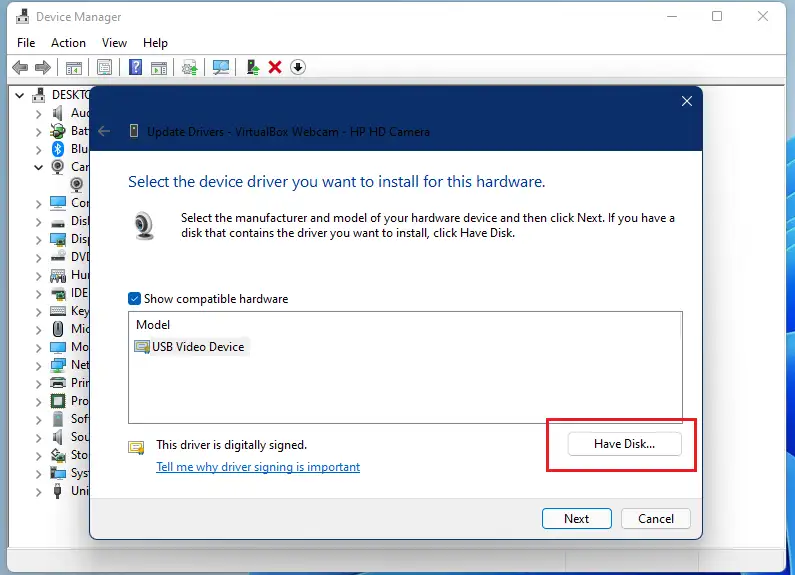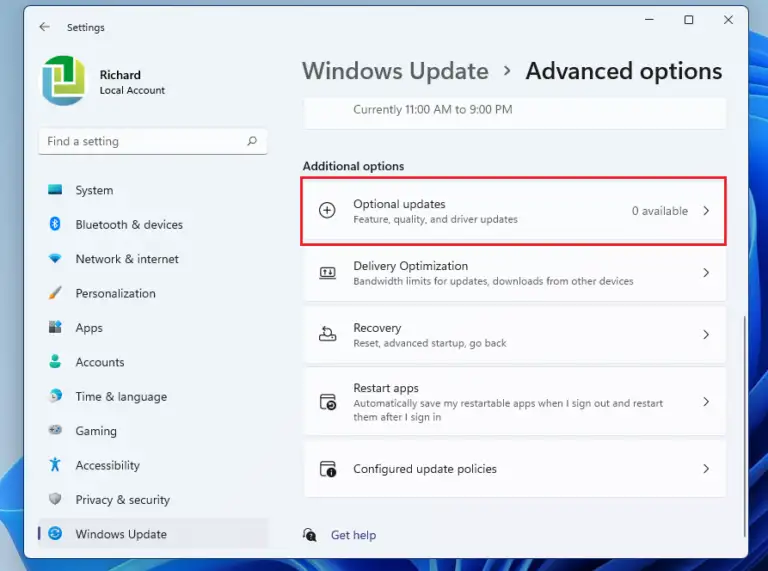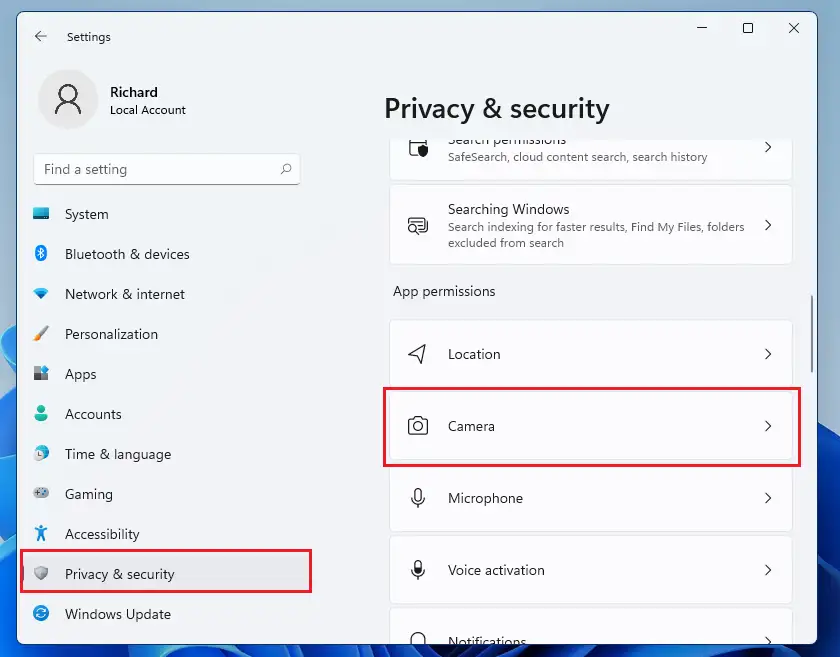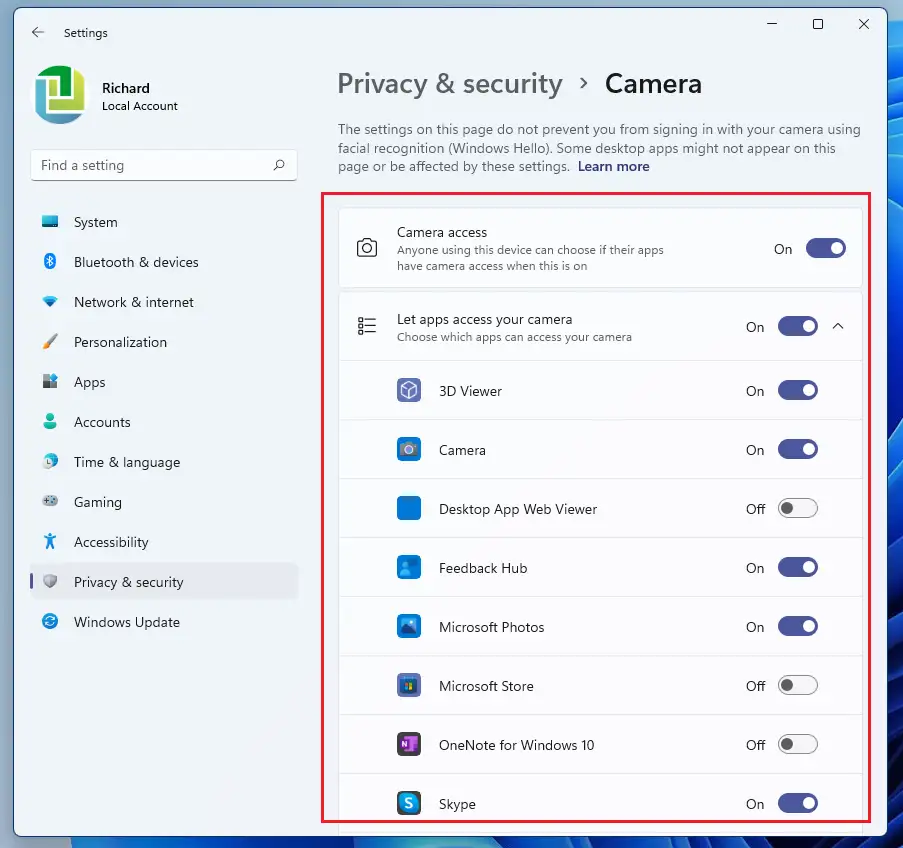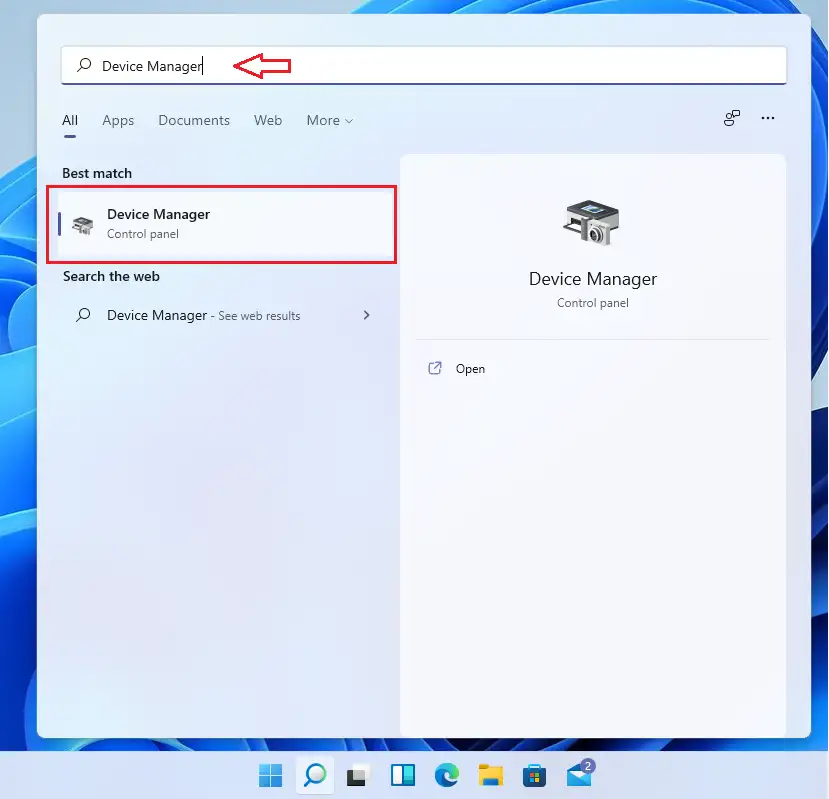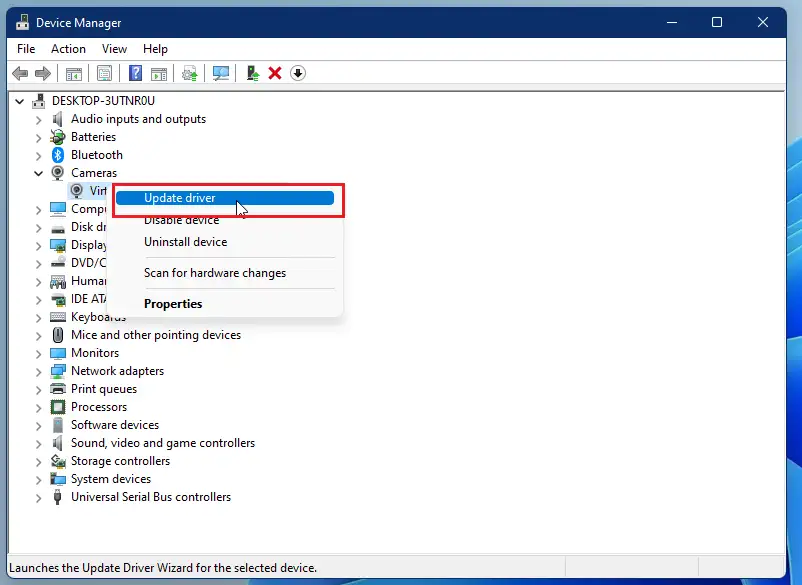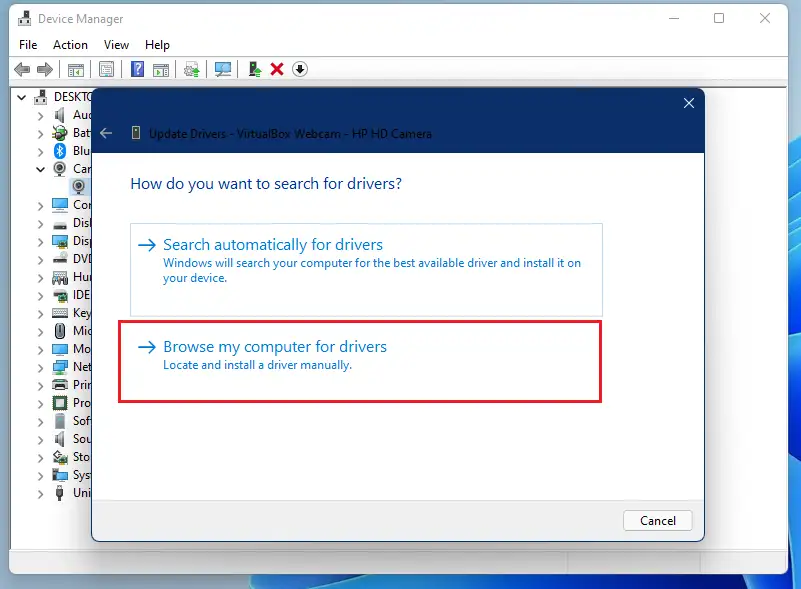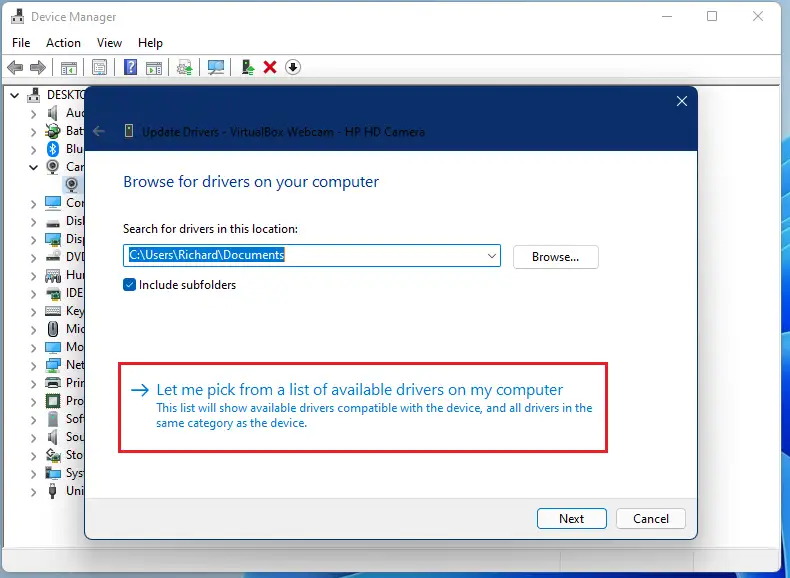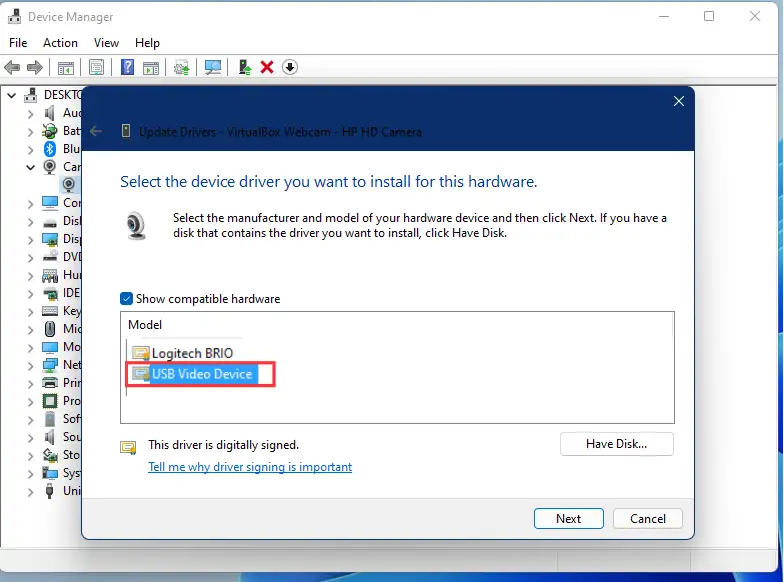Windows 11-də kameranın işləməməsi problemini həll edin
Bu yazı tələbələrə və yeni istifadəçilərə veb-kamera və ya kamera işləmədikdə və istifadə edərkən heç nə göstərmədikdə atacaqları addımları göstərir. Windows 11. Windows-da işləməyən cihazlara gəldikdə, son yeniləmədən sonra çatışmayan sürücülər, bəzi proqramlara kamera girişinə icazə verməyən məxfilik parametrləri və ya kameraya girişi bloklayan təhlükəsizlik proqramları da daxil olmaqla bir çox şey ola bilər.
Kameranın laptopa quraşdırılmış olmasından və ya xarici konnektordan istifadə edilməsindən asılı olmayaraq, aparat problemi istisna olmaqla, həllər demək olar ki, eyni olmalıdır. Xarici kamera üçün onun rabitə portuna düzgün qoşulduğundan əmin olun və problemi həll edib-etmədiyini görmək üçün başqa USB portundan da istifadə etməyə çalışın.
Windows 11-də kameranın işləməməsini necə düzəltmək olar
Bütün kameralar üçün veb-kamera və kompüter kameraları ilə bağlı ümumi problemləri həll etmək, o cümlədən kompüteri yenidən başlatmaq üçün bu problemlərin aradan qaldırılması addımları atılmalıdır. Çox vaxt sadəcə kompüteri yenidən başlatmaq kameranı yenidən işə sala bilər.
Yeni Windows 11, ümumiyyətlə, hər kəsə təqdim edildikdə, bəziləri üçün əla işləyəcək, digərləri üçün isə bəzi öyrənmə çətinlikləri əlavə edəcək bir çox yeni xüsusiyyətlər və təkmilləşdirmələr gətirəcək. Bəzi şeylər və parametrlər o qədər dəyişib ki, insanlar Windows 11 ilə işləmək və idarə etmək üçün yeni üsulları öyrənməli olacaqlar.
Ancaq qorxmayın, çünki biz yeni istifadəçilər və tələbələr üçün istifadəsi asan dərsliklər yazmağa davam edəcəyik.
Windows 11-də veb-kamera ilə bağlı problemləri həll etməyə başlamaq üçün aşağıdakı addımları yerinə yetirin.
Windows 11-də veb-kamera problemlərini necə həll etmək olar
Yuxarıda qeyd etdiyimiz kimi, Windows 11-də veb-kamera və kamera problemlərinin aradan qaldırılması bəzi parametrlər, sürücülər və ya Windows yeniləmələri ilə nəticələnə bilər və siz aşağıdakı addımlarla başlamalısınız.
Kameranın açıq və ya söndürüldüyünü yoxlayın
Bəzi noutbuklarda və kamera cihazlarında kameranı yandıran və ya söndürən fiziki açar var. Veb kamera düyməsi söndürüldükdə, Windows veb kameranın quraşdırıldığını tanımayacaq. Kameranı yenidən görmək üçün onu Windows üçün yenidən işə salın.
Cihazınızın onu söndürmək və ya yandırmaq üçün açarı yoxdursa, növbəti addımlara keçin.
Kompüterinizi yenidən başladın
Bir çox problemi sadəcə kompüterinizi yenidən başlatmaqla həll etmək olar. Veb kamera işləmirsə, davam edin və kompüterinizi söndürün və yenidən yandırın.
Windows Yeniləmələrini yoxlayın
Kompüterinizi yenidən başladın və problemlər həll edilməyibsə, davam edin və Windows-u yeniləyin. Windows yeniləmələri həmçinin cihaz drayverlərini quraşdıra bilər və köhnə cihaz sürücülərinin işlədilməsi hardware problemlərinə səbəb ola bilər.
Yeniləmələri yoxlamaq və əlavə sürücüləri quraşdırmaq üçün vurun düymə başlamaq , sonra seçin Ayarlar > Windows Yeniləmə > Yeniləmələri yoxlayın .
Əgər yeniləmələr varsa, onları endirin və quraşdırın. Heç bir yeniləmə yoxdursa, vurun Təkmilləşmiş Seçimlər və içərisində Əlavə Seçimlər , Tapın Könüllü yeniləmələr Kameranız üçün yeniləmələrin olub-olmadığını görmək üçün. Mövcud yeniləmələrin quraşdırılmasına icazə verin, sonra hazır olduqda cihazınızı yenidən başladın.
Kompüterinizin məxfilik parametrlərini yoxlayın
Daxildir Windows 11 O, bəzi proqramların kompüterinizin kamerasına daxil olmasına mane olan daxili məxfilik parametrlərinə malikdir və siz proqramlara kameradan istifadə etmək icazəsi verməli ola bilərsiniz. Bəzi proqramların kameraya defolt girişi yoxdur.
Cihazınızın kameraya daxil olmasına icazə vermək üçün vurun başlamaq düyməsi , sonra seçin Ayarlar > Gizlilik və təhlükəsizlik > Kamera .
Kameraya giriş yoxlanışı aktivdir في . Bundan sonra istifadə etmək istədiyiniz proqramların da kameradan istifadə etmək imkanı olduğundan əmin olun. Kameraya girişi aktivləşdirmək üçün proqramın yanındakı düyməni aktiv vəziyyətinə keçirin.
Sonra, problemləri həll edib-etmədiyini görmək üçün kameranı sınayın. Yoxdursa, aşağıda davam edin.
Kamera sürücülərini yoxlayın
Sonra, kameranız üçün düzgün sürücüləri seçdiyinizə əmin olun. Bunu etmək üçün Başlat düyməsini basın, sonra axtarın Cihaz meneceri . Cihaz meneceri proqramını açmaq üçün seçin.
Cihaz menecerində Kameranı genişləndirin, sonra kameranın adına sağ klikləyin və seçin Sürücü yeniləməsi Aşağıda göstərildiyi kimi.
Sonra seçin Sürücülər üçün kompüterimə baxın .
Sonra basın İcazə verin, kompüterimdə mövcud olan sürücülər siyahısından seçim edim "
Sonra, siyahıdan başqa bir cihaz sürücüsünü seçin. Bəzi hallarda, müəyyən bir cihaz üçün bir neçə sürücü ola bilər. Hansının işlədiyini görmək üçün onların arasında keçid edin.
Seçilmiş sürücünü quraşdırmaq üçün Next düyməsini basın. Kompüterinizi yenidən başladın və sınaqdan keçirin.
Yeni sürücünü əl ilə endirin
Yuxarıda göstərilən bütün addımlar kömək etmirsə, istehsalçının saytından yeni bir sürücü yükləməli ola bilərsiniz. Cihaz menecerində cihazın adını əldə edin, sonra Google-da axtarın və cihazınız üçün uyğun sürücüləri endirin.
Sonra, yuxarıda göstərildiyi kimi Cihaz Menecerini yenidən açın, cihazın üzərinə sağ klikləyin, Sürücü proqramını yeniləyin və seçin. Sürücülər üçün kompüterimə baxın , seçin və sonra klikləyin İcazə verin, kompüterinizdə mövcud olan sürücülərin siyahısından seçim edim Sonra klikləyin Disk var .
Yüklənmiş sürücünü nəzərdən keçirin və seçin və quraşdırın. Kompüterinizi yenidən başladın və sınaqdan keçirin.
Əgər yuxarıda göstərilən hər şeyi sınamısınızsa və problemlər hələ də həll olunmayıbsa, o zaman problem proqram təminatı ilə deyil, aparatın özündə ola bilər. Aparat problemi o deməkdir ki, avadanlıq xarabdır və dəyişdirilməli ola bilər.
Bu belədir.
nəticə:
Bu yazı sizə Windows 11-dən istifadə edərkən ümumi kamera problemlərini necə həll edəcəyinizi göstərdi. Əgər yuxarıda hər hansı bir səhv tapırsınızsa və ya əlavə edəcəyiniz bir şey varsa, lütfən, aşağıdakı şərh formasından istifadə edin.